Win10系统通信端口初始化失败如何解决
在使用Windows10正式版系统电脑过程中,一些朋友碰到了通信端口初始化失败的情况,这是怎么回事呢?我们要如何操作呢?接下来,系统城小编就为大家介绍Win10系统通信端口初始化失败问题的具体解决方法。
推荐:windows10系统下载64位
具体如下:
1、在开始菜单上单击鼠标右键,选择【命令提示符(管理员)】;
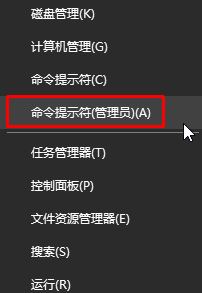
2、输入【netsh winsock reset】,然后【enter】,最后开机重启即可解决问题。

以上就是小编为大家推荐的Win10系统通信端口初始化失败问题的解决方法了。若是你也有同样需求的话,不妨按照上述步骤操作看看!
相关教程:Destiny2图像初始化失败初始化错误怎么解决初始化 winxp初始化电脑时出现问题联想一键恢复驱动程序初始化失败我告诉你msdn版权声明:以上内容作者已申请原创保护,未经允许不得转载,侵权必究!授权事宜、对本内容有异议或投诉,敬请联系网站管理员,我们将尽快回复您,谢谢合作!










